Cómo iniciar sesión en la página de administración web del adaptador Powerline de TP-Link
Introducción
Este artículo tiene como objetivo proporcionar instrucciones paso a paso para iniciar sesión en la interfaz de administración basada en la web del extensor de línea eléctrica de TP-Link de manera efectiva.
Requisitos
- Un dispositivo compatible con Windows, Mac OS, Android OS e iOS, y que pueda abrir exploradores web, como un teléfono, un ordenador o un iPad.
- Encienda el extensor powerline TP-Link y espere a que se reinicie por completo.
Configuración
La página de administración basada en web es un servidor web interno integrado que no requiere acceso a Internet. Sin embargo, requiere que su dispositivo esté conectado al extensor powerline TP-Link con cable o de forma inalámbrica.
Nota: Los navegadores web más antiguos pueden tener problemas de compatibilidad con la página de administración del extensor Powerline, como fallas de inicio de sesión o funciones faltantes. Para cambiar la configuración inalámbrica o realizar una actualización de firmware, se recomienda utilizar una conexión por cable.
Paso 1. Conecte su dispositivo al extensor de línea eléctrica de TP-Link
Método 1: Cableado
Conecte el puerto Ethernet de la computadora al puerto del extensor Powerline a través de un cable Ethernet.
Método 2: Inalámbrico
Asegúrese de que el dispositivo inalámbrico se conecte a la red Wi-Fi del extensor de línea eléctrica TP-Link.
Si cambió la configuración de Wi-Fi pero olvidó los detalles, restablezca el extensor Powerline y luego use el nombre y la contraseña de Wi-Fi predeterminados en su etiqueta.
Paso 2. Acceder a la página de administración web
Inicie un explorador web, en la parte superior de la ventana de la barra de direcciones, escriba https://tplinkplc.net y, a continuación, presione Enter.
Se recomienda utilizar Firefox, Chrome y Edge para acceder a la página de administración web del Powerline Extender.
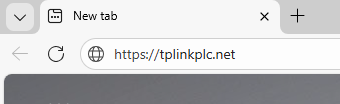
Si ha descargado la utilidad tpPLC en un ordenador para gestionar los dispositivos Powerline, también puede optar por abrir la página de gestión web a través de la utilidad tpPLC.
Abra la utilidad, mueva el mouse sobre su extensor de Wi-Fi Powerline y haga clic en el ícono de Internet que aparece al lado.
Paso 3. Permitir el acceso a la página de administración web
Si su navegador muestra una advertencia de "Error de privacidad" sobre una conexión insegura, haga clic en Avanzado y seleccione Continuar con tplinkplc.net (inseguro) para continuar; si esta advertencia no aparece, vaya directamente al paso 4.
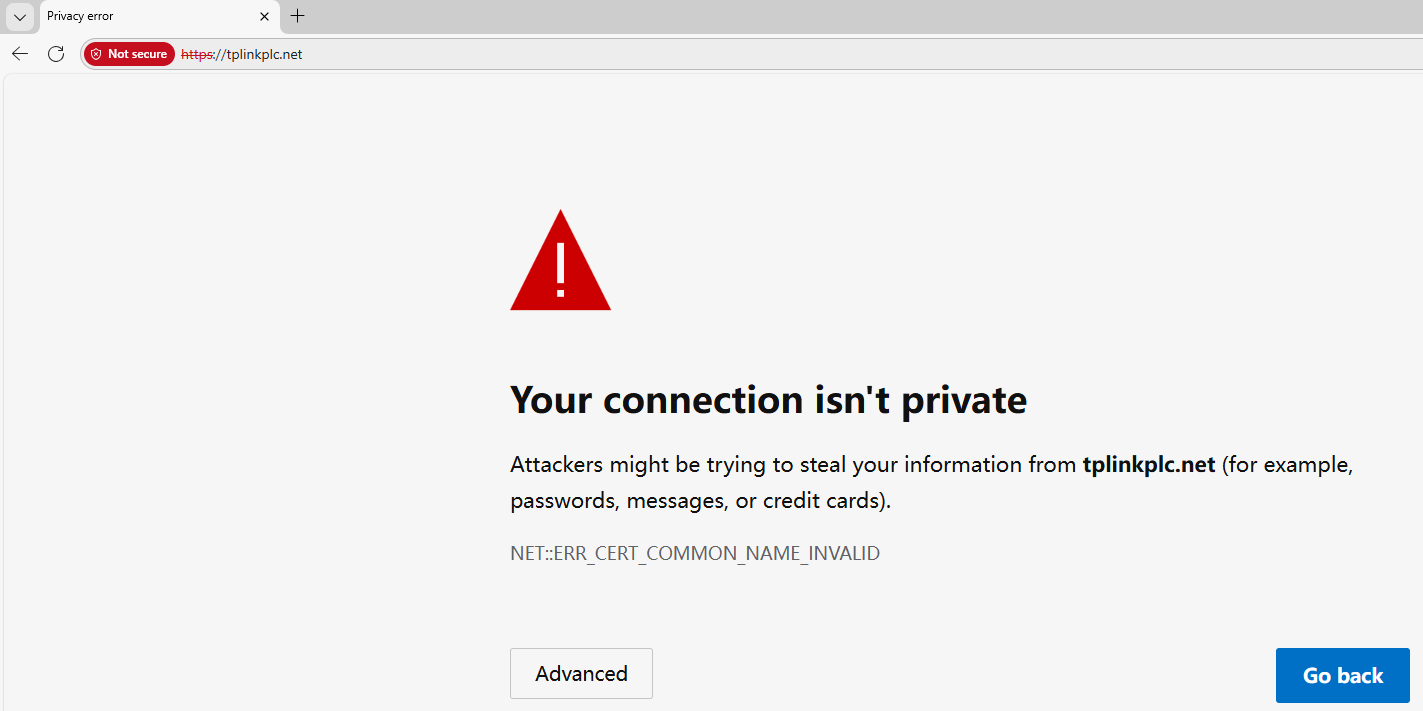
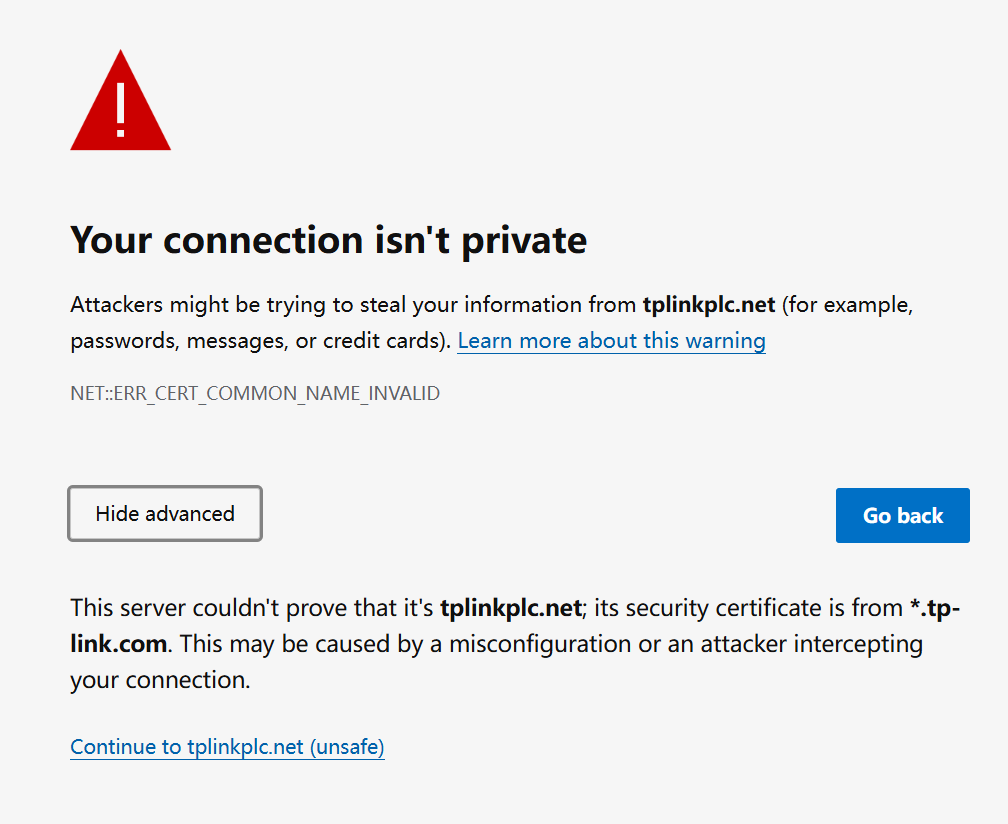
Aparecerá un mensaje de advertencia porque tplinkplc.net utiliza un certificado autofirmado en lugar de emitido por una autoridad de confianza. Esto es normal y su conexión permanece segura.
Para obtener más detalles, consulte: ¿Por qué algunos navegadores web detectan la interfaz web HTTPS de TP-Link como insegura?
Paso 4. Establecer / Ingresar contraseña para iniciar sesión
Cuando acceda al sistema por primera vez, establezca una contraseña de administrador segura. Para algunos modelos, el nombre de usuario y la contraseña predeterminados son admin.
Si ha administrado previamente el dispositivo a través de la interfaz web o la utilidad tpPLC, ingrese su nombre de usuario y contraseña existentes.
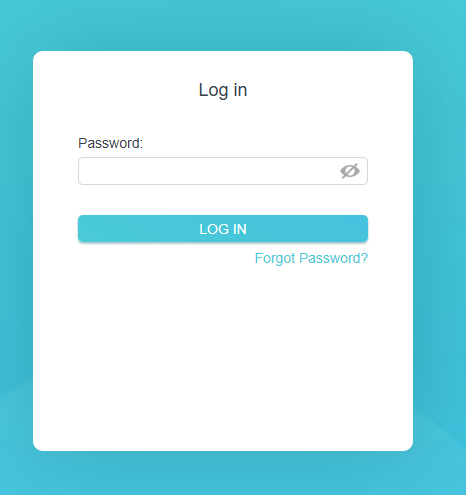
Si no puede acceder a la página de administración web y ve errores como "no hay Internet" o "no se puede acceder al sitio web", vea qué debo hacer si no puedo iniciar sesión en la interfaz basada en la web de mi dispositivo TP-Link.
¿Es útil este artículo?
Tus comentarios nos ayudan a mejorar esta web.